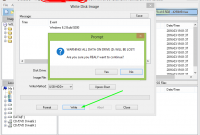Table of Content
TutorialServis.Com | Saat bekerja menggunakan laptop, tentu kita tidak terlepas dengan yang namanya aplikasi atau program yang mendukung kita bekerja. Menggunakan program yang tepat untuk mendukung pekerjaan kita sangat membantu mempercepat selesainya suatu tugas/proyek.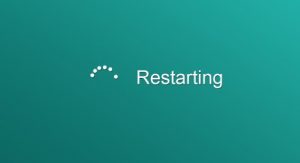
Terkadang kita membutuhkan aplikasi penunjang lain agar lebih mudah lagi dalam mengerjakan tugas tersebut. Biasanya kita akan mendownload dari internet atau meng copy dari laptop lain. Nah, karena terburu-buru terkadang kita tidak memperhatikan apakah aplikasi tersebut bersih dari virus, atau laptop tempat kita men copy apakah bersih dari virus juga, kita asal saja memindahkan ke laptop kita. Inilah yang biasanya menjadi masalah laptop restart terus menerus.
Cara Mengatasi Laptop Restart Terus
Atau bisa juga kita sering bekerja menggunakan program yang berat seperti aplikasi desain grafis, baik itu adobe photoshop, corel draw, ilustrator dan lainya tiba-tiba laptop mati dan restart sendiri tetapi tidak hanya sekali restart, berkali-kali atau bahkan terus menerus.
Ketika laptop restart terus ini tentu menjadi masalah yang serius, bisa memperlambat atau mengacaukan pekerjaan kita. Yang berujung pekerjaan tidak cepat selesai.
Untuk itu izinkanlah tutorialservis membagikan tutorial 10 cara mengatasi laptop restart terus. Agar pembaca bisa mengerti dan bisa memperbaiki laptop nya sendiri ketika mengalami masalah yang sama.
10 Cara Mengatasi Laptop Restart Terus
Pastikan Laptop Bersih Dari Virus
Laptop yang sering restart terus bisa jadi karena ada virus didalam sistem operasi windows nya. Virus yang bekerja akan menginveksi data dan sistem windows, menyebabkan sistem lemah dan mudah error. Ini yang bisa menyebabkan laptop restart terus.
Untuk itu, gunakanlah antivirus yang terupdate dan ampuh untuk menangkal virus masuk didalam laptop. Scan terlebih dahulu semua perangkat yang tersambung dengan laptop. Tujuannya adalah untuk memastikan bahwa perangkat tersebut bersih dari virus dan dapat digunakan.
Gunakan antivirus seperti AVG, AVIRA dan lain-lain untuk memberantas virus. Antivirus tersebut dapat didownload di internet dan bisa memilih apakah ingin versi gratis atau berbayar. Laptop yang bersih tentu akan lebih mudah digunakan untuk bekerja.
Bersihkan Perangkat Didalam Laptop
Laptop yang sering digunakan otomatis akan menimbulkan panas pada perangkat-perangkatnya. Seperti pada processor yang bisa mengakibatkan paste thermal pada processor cepat kering.
Menggunakan laptop diatas tempat tidur atau di sofa bisa menyebabkan debu menumpuk didalamnya. Apabila ini dibiarkan dalam waktu lama akan mengganggu sirkulasi udara didalam laptop. Debu yang menumpuk bisa menyebabkan kipas didalam laptop mati, atau tidak normal perputarannya. Hal inilah yang menyebabkan laptop restart terus menerus karena panas didalam laptop tidak bisa keluar akibat kipas tadi.
Bersihkanlah laptop dari debu dengan cara membongkarnya, gunakan kuas untuk membersihkan dari debu. Lalu cek pula thermal paste apakah masih atau sudah kering. Jika kering segera tambahkan dengan thermal paste yang baru.
Setelah dibersihkan biasanya kinerja laptop akan kembali normal. Kipas dapat berputar secara normal. Laptop menjadi aman ketika digunakan.
Letakkan Laptop Di Tempat Yang Benar
Dalam menggunakan laptop sebaiknya meletakkannya ditempat yang sirkulasi udaranya tidak panas. Bisa juga meletekkan pada ruangan yang memiliki pendingin udara atau AC. Hal ini mencegah laptop cepat panas dan restart tanpa sebab.
Jangan meletakkan laptop ditempat yang panas, atau diatas tempat tidur. Karena menyebabkan sirkulasi udara tidak normal. Udara yang harusnya keluar dengan mudah akan terhalan oleh kasur atau bantal.
Walaupun laptop bisa digunakan dimana saja, tetapi harus memperhatikan letak laptop. Laptop juga butuh tempat yang nyaman untuk bekerja.
Cek Ram Ketika Laptop Restart Terus
Sebuah laptop akan berjalan normal apabila perangkat nya berjalan dengan normal. Tak terkecuali juga pada memori atau ram. Biasanya pada saat bekerja tiba-tiba laptop restart sendiri. Maka bisa jadi dikarenakan ram kotor, maka bersihkan ram dengan penghapus, atau ganti ram dengan yang baru.
Menambah ram juga terkadang tidak menjamin laptop berjalan dengan normal, karena terkadang tidak support dan ini bisa menyebabkan laptop restart terus menerus. Maka ketika akan mengganti atau menambah ram, pastikan dahulu berkonsultasi dengan teknisi laptop agar tidak bermasalah.
Cek Hardisk Laptop
Hardisk laptop juga bisa menjadi penyebab restart terus, ini karena pemakaian hardisk secara terus menerus dan dalam jangka waktu yang lama akan menurunkan kinerjanya.
Hardisk yang lama digunakan bisa saja menjadi lambat ketika diakses, hingga bisa saja mengalami bad sector. Untuk jenis laptop lama yang menggunakan HDD, lebih rentang terhadap bad sector karena piringan didalam hardisk selalu bekerja/berputar terus.
Loading...Hardisk yang bad sector atau error bisa saja menjadikan laptop sering bluescreen, yang mengakibatkan laptop restart terus menerus, karena ketika akan membooting sistem hardisk tidak secepat seperti biasanya.
Untuk mengatasi hal ini bisa dengan melakukan scandisk/checkdisk pada hardisk, men-defrag secara teratur, dan melakukan proses shuting down dengan benar.
Uninstal Aplikasi Yang Jahat
Terkadang ketika sedang browsing di interntet, kita suka mendownload aplikasi, atau musik dan sebagainya. Tanpa sadar biasanya kita salah mendownload aplikasi, yang seharusnya link download benar, karena terkecoh tampilan di website maka kita meng klik link yang seharusnya tidak dibuka.
Hal ini biasanya karena link download yang seolah-oleh asli. Ini bisa menjadi celah untuk masuknya program yang tidak seharusnya didownload. Aplikasi yang tidak jelas akan merusak kinerja laptop. Akan memperlambat kerjanya.
Maka disarankan untuk meng uninstal aplikasi yang tidak jelas fungsi dan manfaatnya. Karena apabila dibiarkan aplikasi akan mengganggu pekerjaan laptop yang bisa menimbulkan error hingga sering restart.
Pastikan Instalan Windows Komplet
Menginstal windows yang tidak full atau komplet biasanya memyebakan laptop sulit untuk booting sistem. Ini menimbulkan laptop gagal booting dan akhirnya restart terus, dikarenakan sistem yang akan dibooting tidak ada atau rusak ketika waktu penginstalan.
Maka dari itu, pastikan ketika menginstal laptop harus benar-benar full sampai selesai dan komplet. Ini agar laptop bisa startup dengan normal sehingga windows bisa booting secara sempurna.
Cek Driver Yang Terinstal
Menginstal driver terkadang mudah-mudah susah, karena ketika menginstal harus dipastikan driver cocok atau support dengan laptop kita. Driver yang tidak cocok biasanya akan membuat laptop kita restart-restart terus. Contohnya yang paling sering adalah driver VGA atau graphics.
Ketika menginstal driver VGA kadang kita menggunakan driver pack atau menggunakan driver laptop lain. Tetapi kadang tidak semua driver cocok dengan laptop kita, selip-selip malah bikin laptop restart terus.
Instal Ulang Kembali Laptop
Apabila sudah melakukan cara diatas dengan benar, tetapi laptop masih tetap restart terus. Maka langkah terakhir yang harus ditempuh adalah dengan menginstal ulang kembali laptop anda.
Instal laptop dengan sistem operasi yang mendukung spesifikasi laptop anda. Gunakan CD windows yang original agar dapat berjalan normal ketika proses instalasi. Gunakanlah pula driver asli bawaan laptop agar semua driver yang terpasang support terhadap laptop anda.
Ganti Hardisk
Ini adalah opsi ketika laptop sudah digunakan dalam jangka waktu yang lama, misal 4-5 tahunan dipakai atau lebih dari itu. Seperti telah dibahas pada nomor 5. Bahwa semakin lama hardisk digunakan, maka performanya semakin menurun. Alias tidak sama ketika baru pertama kali memakai laptop tersebut.
Hardisk yang menurun kinerjanya, biasanya akan lebih lambat diakses. Lama kelamaan akan susah terbaca di sistem hingga menyebabkan laptop restart terus menerus.
Jika hal ini sudah terjadi, maka disaranakan untuk mengganti hardisk dengan yang baru atau seken yang masih bagus dan kinerjanya tetap baik.
Demikianlah telah dibahas tutorial 10 cara mengatasi laptop restart terus. Semoga apa yang tutorialservis sampaikan dapat bermanfaat untuk pembaca semua.
Baca Juga:
- 10 Tutorial Cara Mengetahui Perbedaan HDD dan SSD [ LENGKAP ]
- [LENGKAP] Tutorial Cara Menggunakan WhatsApp di Laptop/PC Terbaru
- 25 Cara Mudah Merawat Laptop Dengan Baik agar tidak Lemot dan Awet
- 20 Cara Merawat Printer Yang Baik dan Tahan Lama
- 13 Cara Mempercepat Kinerja Laptop Semua Windows
- 10 Cara Ampuh Merawat Laptop Acer